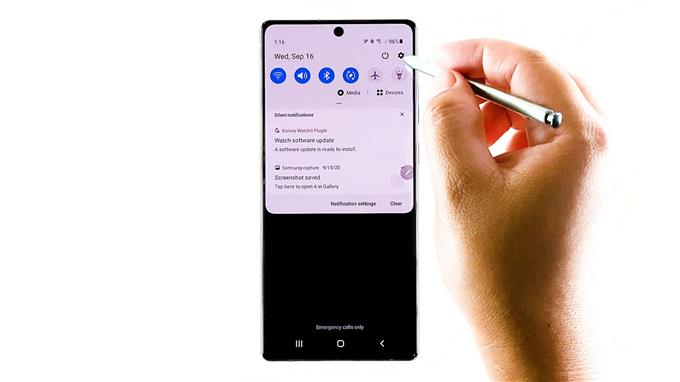Cet article montre le processus d’activation d’une fonction Wi-Fi avancée sur le nouveau Samsung Galaxy Note 20, qui permet à l’appareil de détecter les demandes et les redirections suspectes à partir d’un réseau potentiellement préjudiciable. Lisez la suite pour savoir comment activer la fonction de détection des réseaux suspects sur votre Galaxy Note 20.
Fonction Wi-Fi intelligente: détection des réseaux suspects
Les nouveaux appareils Samsung Galaxy dotés d’une interface utilisateur unique, y compris le combiné Note 20 récemment déployé, comportent un certain nombre de fonctionnalités Wi-Fi avancées, telles que celle qui avertit les utilisateurs des réseaux locaux sans fil suspects. Lorsque ces appareils détectent des demandes ou des redirections suspectes, une notification s’affiche.
Pour que votre appareil fonctionne de cette manière, vous devrez activer une certaine fonctionnalité appelée Détecter les réseaux suspects.
Et voici comment procéder sur le Galaxy Note 20.
Étapes faciles pour activer la détection des réseaux suspects sur le Galaxy Note 20
Temps nécessaire: 5 minutes
Les étapes suivantes ne s’appliquent pas seulement au Galaxy Note 20, mais également à d’autres appareils Samsung tels que le Galaxy S10, le Note 10 et les modèles ultérieurs. Les écrans et éléments de menu réels peuvent toutefois varier selon les modèles d’appareils et les fournisseurs de services.
- Lorsque vous êtes prêt, accédez à votre écran d’accueil, puis balayez vers le haut pour accéder à la visionneuse d’applications et lancer l’application Paramètres.
Vous pouvez également accéder au panneau de notification en faisant glisser votre doigt depuis le centre supérieur de l’écran.
Dans le panneau de notification, recherchez et appuyez sur l’icône d’engrenage ou de paramètres.
Cela vous dirigera directement vers le menu principal des paramètres de votre appareil.
Dans le menu des paramètres, vous verrez une liste de toutes les fonctionnalités de base et avancées que vous pouvez gérer et utiliser.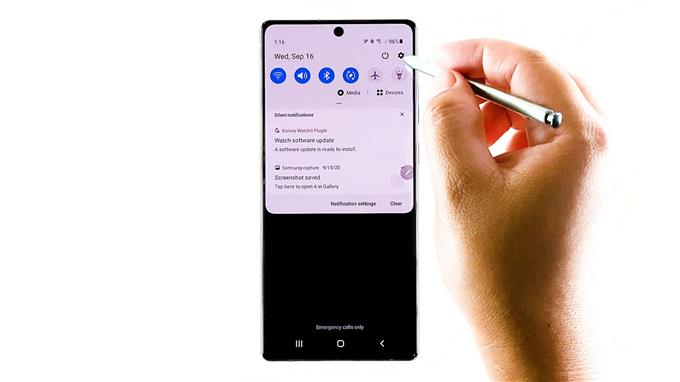
- Appuyez sur Connexions pour continuer.
Dans le menu Connexions, vous verrez les fonctionnalités de connectivité réseau, y compris Wi-Fi, Bluetooth, Mode avion, etc.

- Pour accéder aux paramètres Wi-Fi avancés, appuyez sur Wi-Fi.
Un autre écran s’ouvre avec le réseau actuel auquel votre appareil est connecté et les autres réseaux disponibles en dessous.

- Dans le coin supérieur droit de l’écran Wi-Fi, appuyez sur l’icône à trois points pour afficher plus d’éléments. Ensuite, appuyez sur Avancé.
Les fonctionnalités Internet avancées peupleront l’écran suivant.

- Basculer pour activer le commutateur à côté de Détecter les réseaux suspects.
Avec ce commutateur activé, votre appareil est prêt à détecter toute demande potentielle et à rediriger vers un réseau ou un point d’accès suspect.

Outils
- Android 10
- Une interface utilisateur 2.0
Matériaux
- Samsung Galaxy Note 20
Comment fonctionne la fonction Détecter un réseau suspect sur votre téléphone?
Detect Suspicious Network est une solution client qui est principalement conçue pour protéger les utilisateurs de smartphones contre les formes courantes d’attaques Wi-Fi via des hotspots suspects. Les points d’accès suspects ont souvent des noms de réseau ou des SSID similaires à d’autres points d’accès légitimes qui apparaissent sur la liste d’analyse du réseau. Ces réseaux ou hotspots captureront tous les paquets transmis et tenteront de manipuler ces paquets à leur avantage.
Heureusement, les nouveaux appareils phares de Samsung Galaxy du Galaxy S10 et des modèles ultérieurs sont déjà équipés de la technologie qui leur permet de détecter les points d’accès potentiellement suspects grâce à l’analyse des modèles de trafic sur un réseau donné.
Lorsqu’il est activé, l’appareil affiche un message d’avertissement instantané lors de la connexion à des points d’accès potentiellement suspects. En conséquence, les utilisateurs recevront une alerte de sécurité Wi-Fi, indiquant quelque chose à propos du réseau suspect détecté sur le réseau Wi-Fi actuel et recommandant de se déconnecter de ce réseau à moins que l’utilisateur choisisse d’ajouter le réseau comme exception. Les hotspots qui changent de nom en continu peuvent également être repérés grâce à cette technologie.
J’espère que cela t’aides!
Pour afficher des didacticiels plus complets et des vidéos de dépannage sur différents appareils mobiles, n’hésitez pas à visiter AndroidComment canal sur YouTube à tout moment.
J’espère que cela t’aides!
Vous voudrez peut-être aussi lire:
- Le Samsung Galaxy S10 Plus ne se connecte pas au Wifi. Voici comment vous y remédier…
- Comment utiliser le Wi-Fi intelligent Galaxy Note10 +
- Comment résoudre les problèmes de logiciels malveillants ou de logiciels espions sur un Galaxy S7, autres problèmes